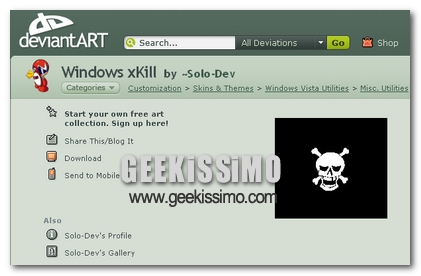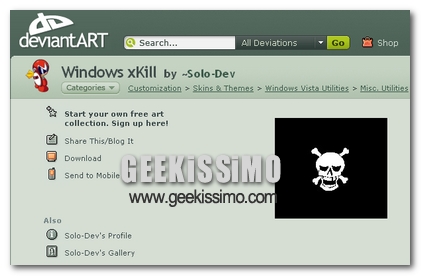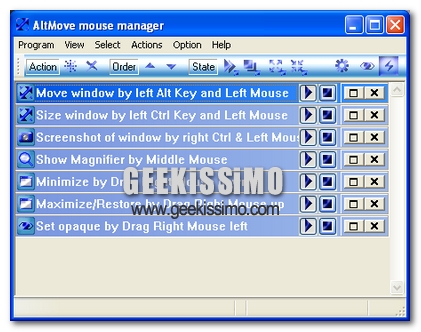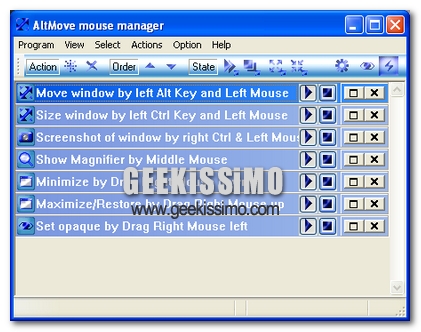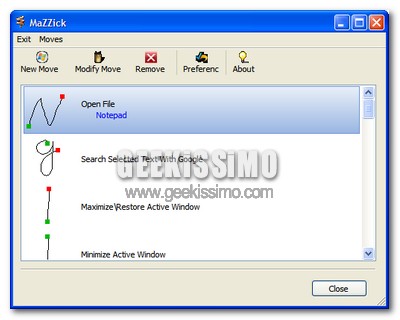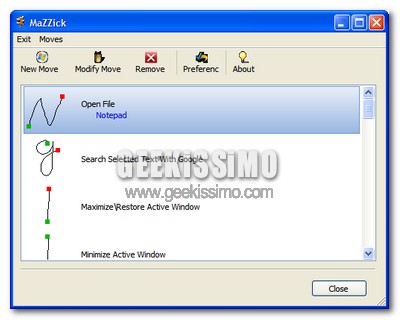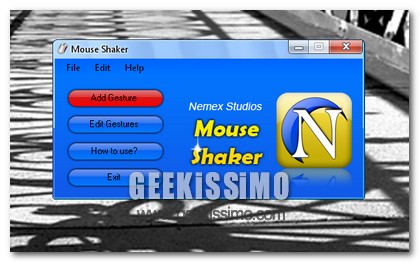
Stiamo vivendo un periodo tecnologico in cui il touch screen la fa da padrone. I comuni mortali, che ancora posseggono uno schermo “schifosamente” normale, devono accontentarsi di qualche tasto a scelta rapida per eseguire le azioni più rapidamente. In questo post, vi presenterò uno strumento che proverà ad alleviare questa “mancanza tattile”.
Grazie a MouseShaker, riusciremo ad usare il nostro mouse in un modo diverso, e per certi versi, anche più produttivo. Il software, infatti, permetterà di impostare dei movimenti del mouse e di eseguire delle azioni al loro verificarsi. Insomma, sto parlando di gestire windows usando i movimenti del mouse.